iOS 26 در اینجا است ، و در حالی که همه در مورد شیشه مایع و ویژگی های بلیط بزرگ مانند غربالگری تماس ، ترجمه زنده و صحنه های فضایی در حال وزوز هستند ، چیزهای دیگری نیز وجود دارد. مطمئناً ، این به روزرسانی ها چشمک زن و مفید هستند ، اما کل داستان را نمی گویند. این بروزرسانی همچنین بی سر و صدا برخی از رفتارهای ناامیدکننده آیفون را برطرف می کند.
iOS 26 در اینجا است ، و در حالی که همه در مورد شیشه مایع و ویژگی های بلیط بزرگ مانند غربالگری تماس ، ترجمه زنده و صحنه های فضایی در حال وزوز هستند ، چیزهای دیگری نیز وجود دارد. مطمئناً ، این به روزرسانی ها چشمک زن و مفید هستند ، اما کل داستان را نمی گویند. این بروزرسانی همچنین بی سر و صدا برخی از رفتارهای ناامیدکننده آیفون را برطرف می کند.
بسیاری از این پیشرفت ها به راحتی از دست می روند زیرا در مورد آنها زیاد صحبت نشده است. از زمان شارژ تخمین زده شده و تشخیص پیام اسپم بهبود یافته گرفته تا آهنگ های زنگ سفارشی و تاریخچه تماس باهوش تر ، iOS 26 با تغییرات متفکرانه ای بسته شده است که برخی از دلخوری های دیرینه را برطرف می کند.
8
به زمان شارژ تخمین زده شده مراجعه کنید
بدانید چه زمانی آیفون شما آماده رفتن خواهد بود

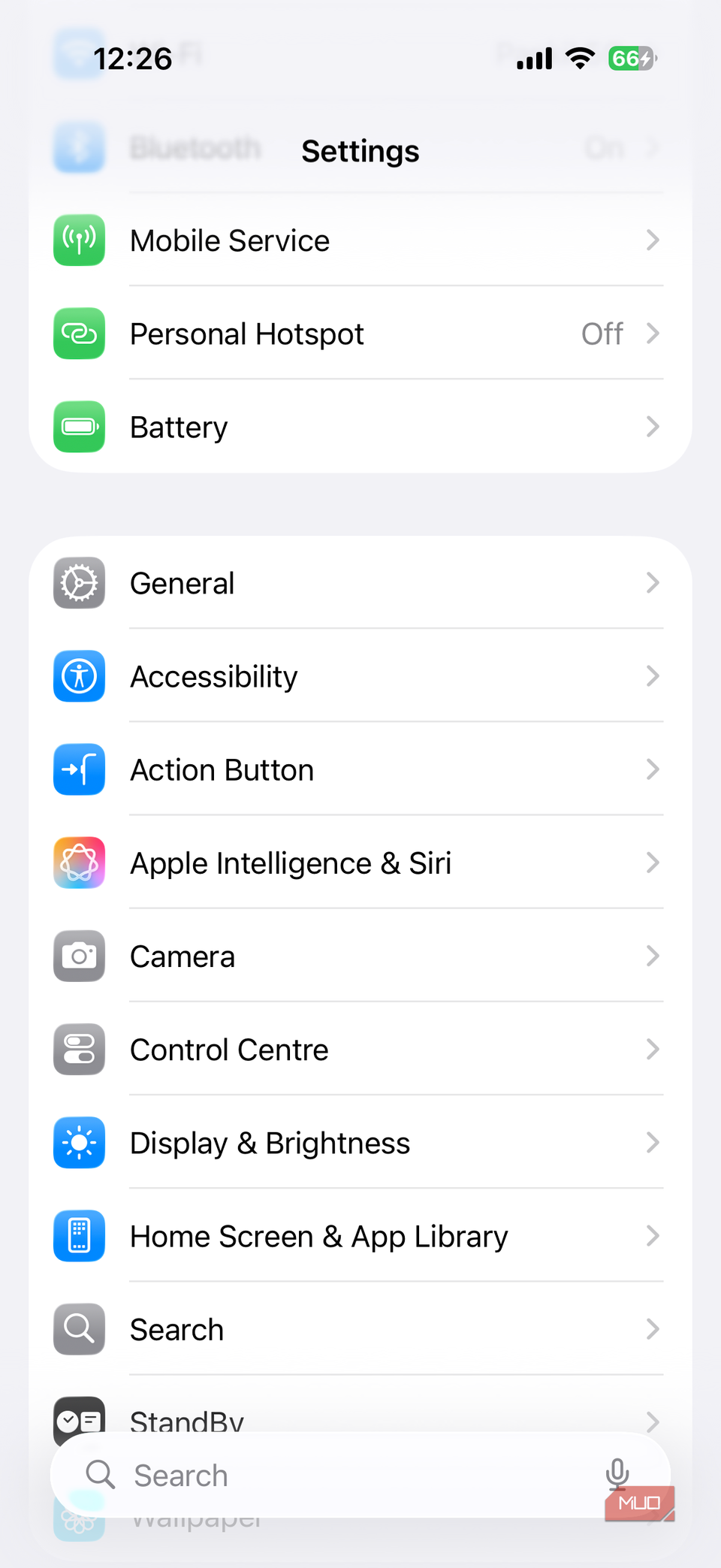
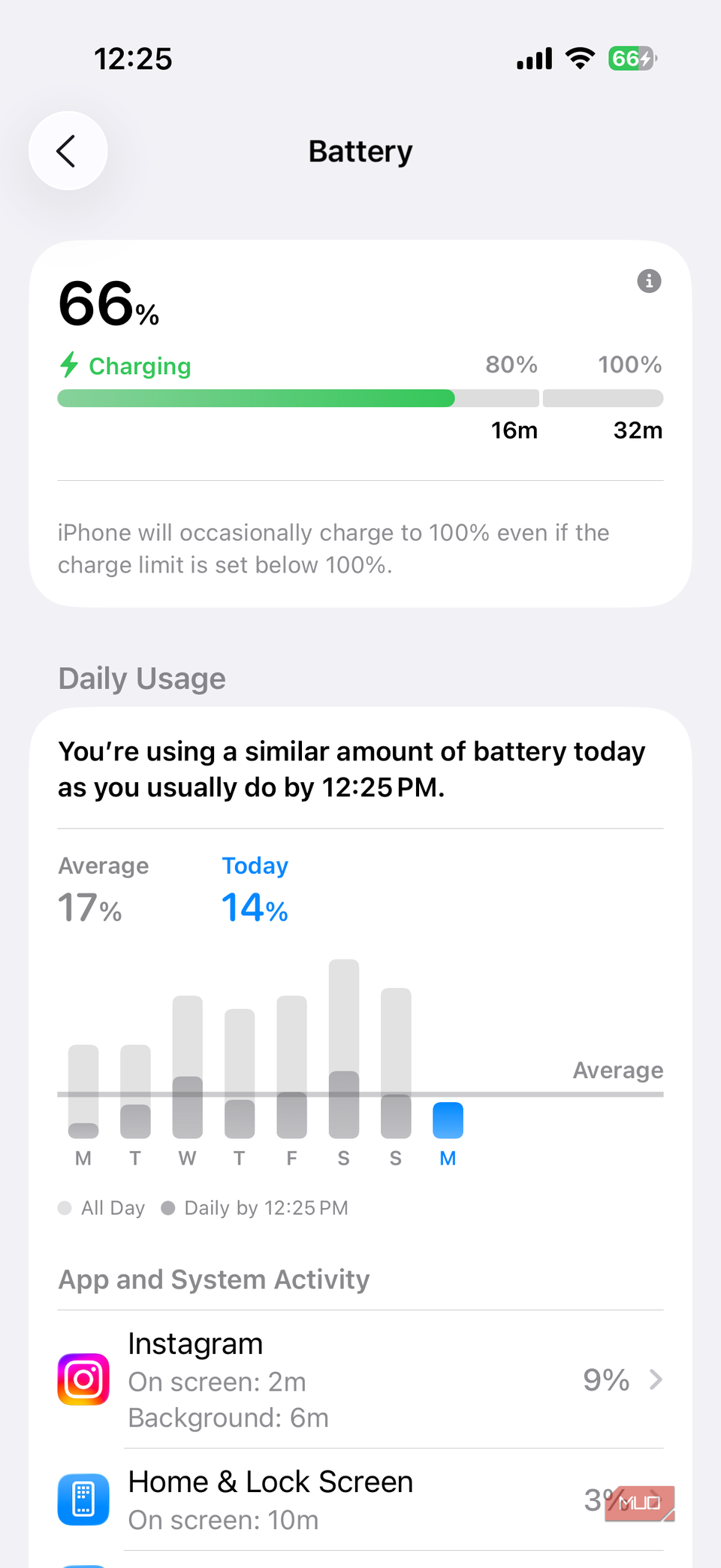
شارژ آیفون شما کاری است که بیشتر ما هر روز و گاهی اوقات چندین بار انجام می دهیم. و هر بار که آن را وصل کنید ، یک چیز که می خواهید بدانید این است که چه مدت طول می کشد تا آماده شود.
iOS 26 بی سر و صدا این ناامیدی روزانه را با نشان دادن زمان شارژ درست در صفحه قفل خود حل می کند. همچنین می توانید به تنظیمات> باتری بروید تا ببینید که آیفون شما به 80 درصد و سپس 100 درصد خواهد رسید.
کاربران Android سالهاست که این ویژگی را دارند و به راحتی می توان فهمید که چرا اینقدر مفید است. این به شما کمک می کند تا از وصل شدن آیفون خود بیش از حد لازم جلوگیری کنید و هنگام استفاده از یک شارژر آهسته ، نشان می دهد.
7
تشخیص بهتر پیام هرزنامه
از یک صندوق ورودی تمیز لذت ببرید
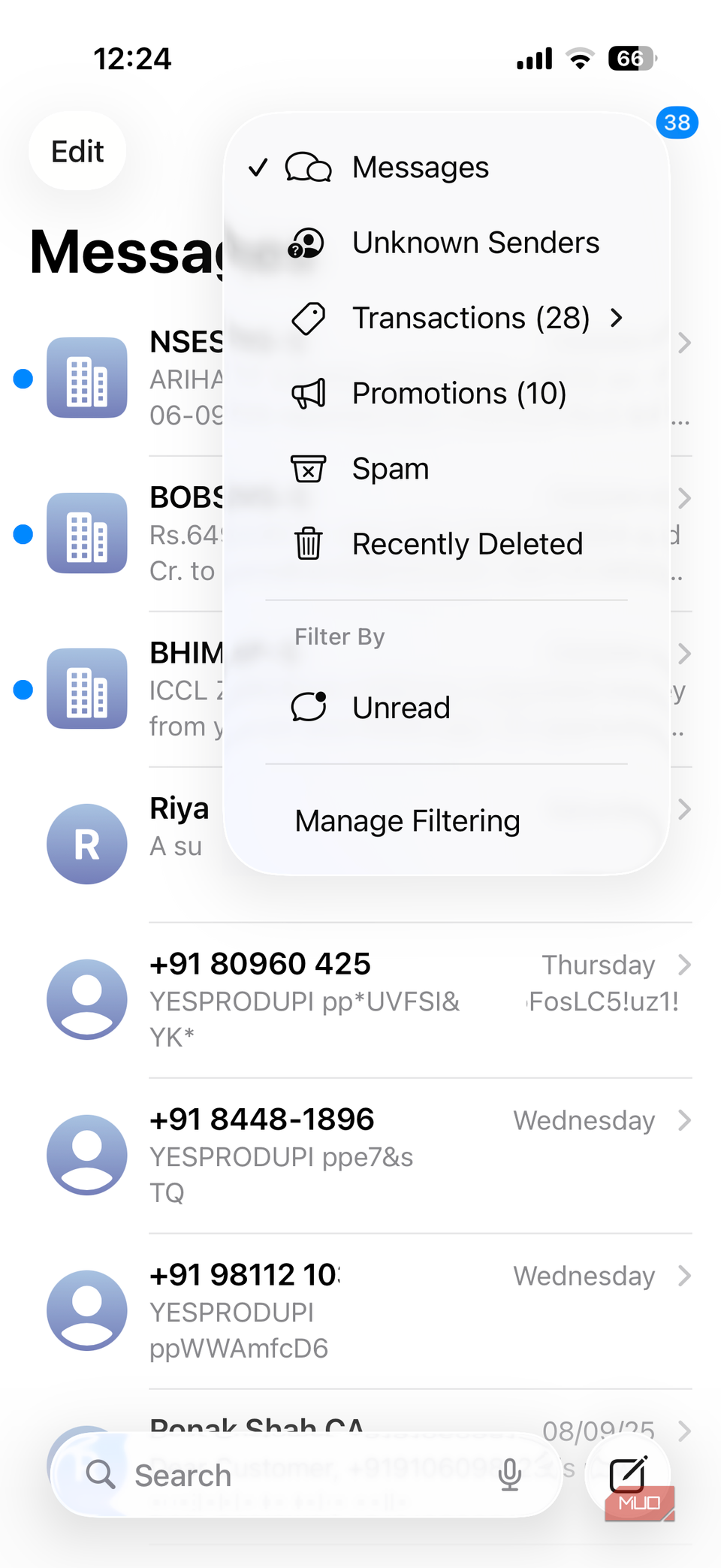
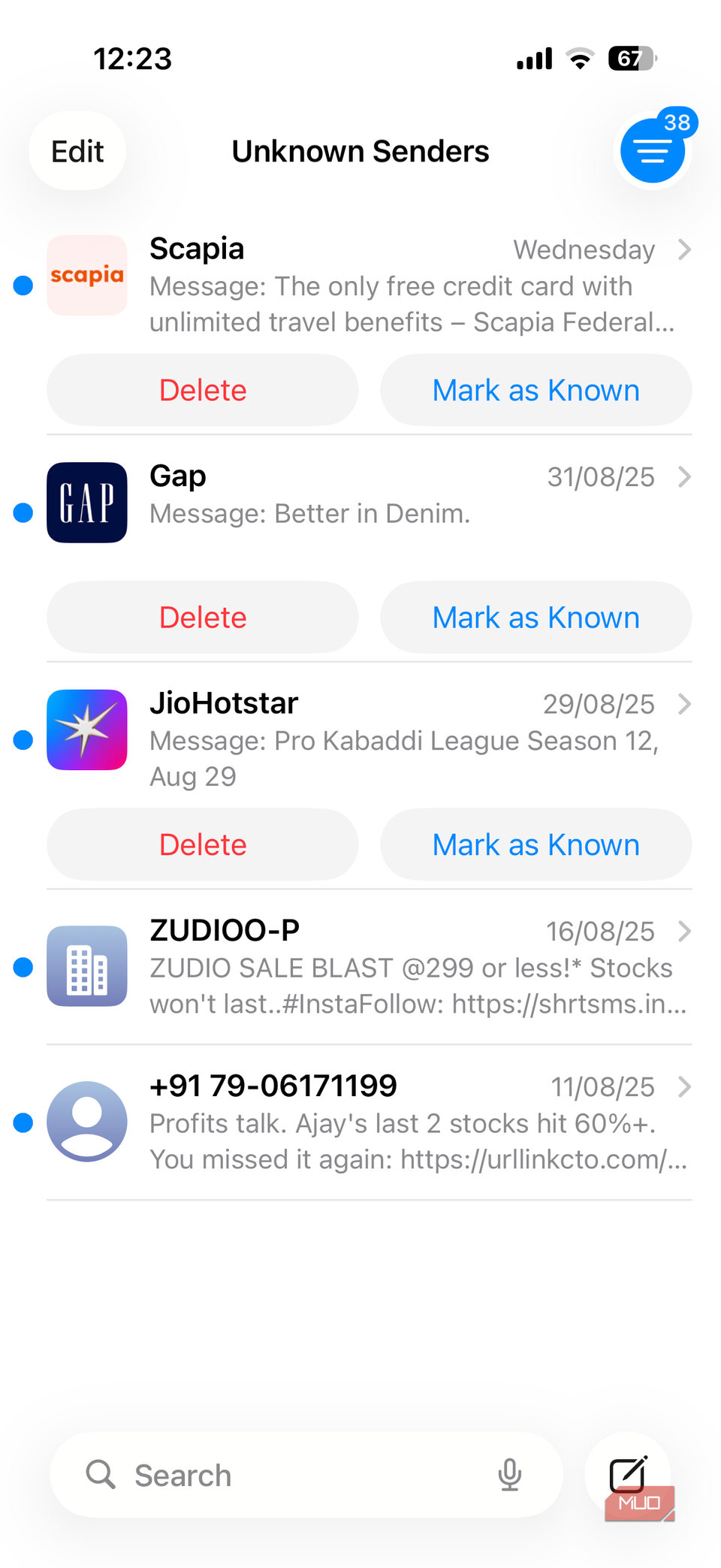
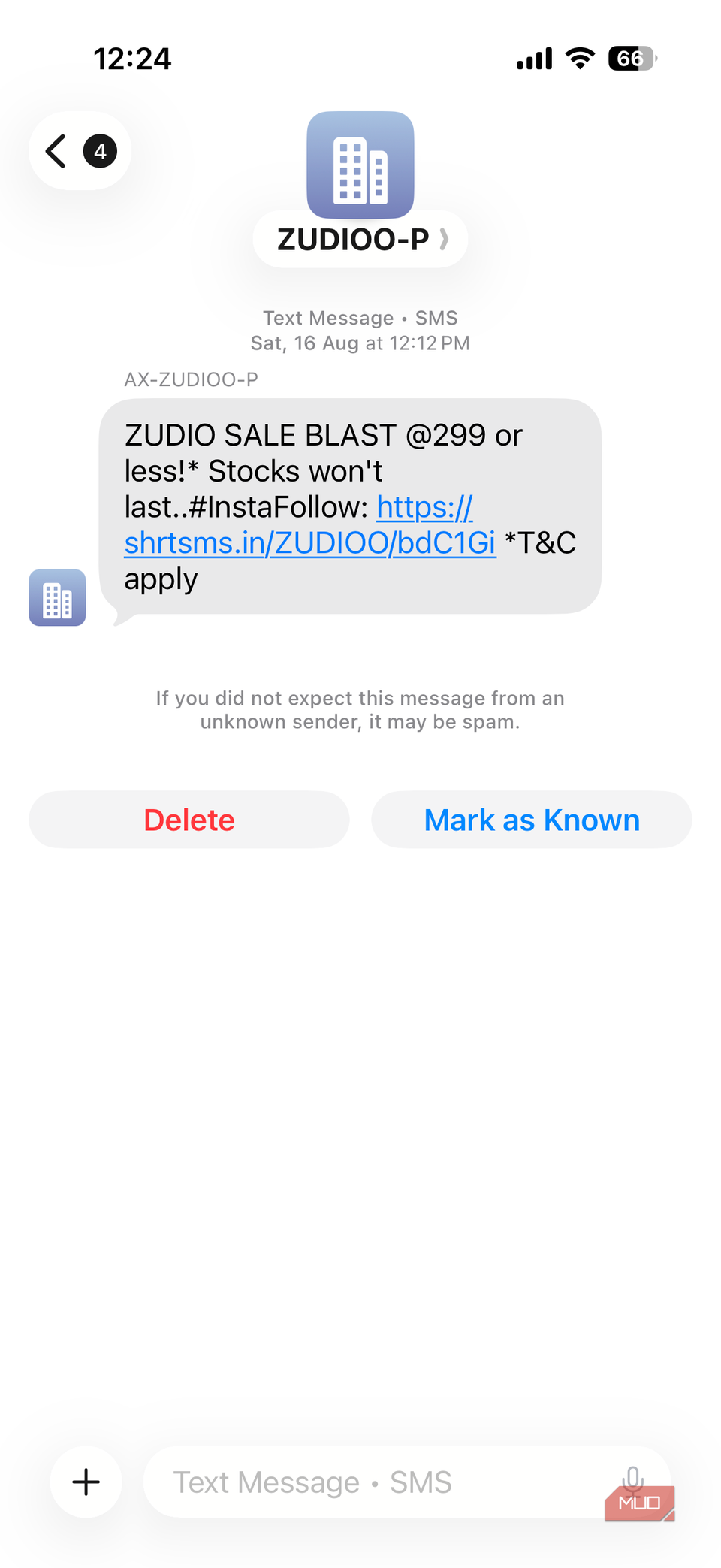
یکی دیگر از ویژگی های iOS 26 که برای مدتی در تلفن های اندرویدی وجود دارد ، تصفیه پیام هرزنامه است. متون هرزنامه همیشه یک مزاحمت هستند و می توانند در بدترین لحظه های ممکن با تبلیغات آزار دهنده یا پیوندهای مشکوک ظاهر شوند. iOS 26 با بهبود نحوه فیلتر کردن پیام های ناخواسته ، این مشکل را ناامید کننده تر می کند.
اکنون ، هنگامی که یک متن از شخصی که در مخاطبین شما نیست ، وارد می شود ، آیفون شما به طور خودکار آن را به یک پوشه جداگانه منتقل می کند. این پیام ها حتی اعلان ها را تحریک نمی کنند یا در صفحه قفل شما ظاهر می شوند. به این ترتیب ، صندوق ورودی اصلی شما فقط مکالمات مهمی را نشان می دهد.
برای مشاهده آنها در هر زمان می توانید پوشه Senders ناشناخته را در برنامه پیام ها باز کنید. از آنجا ، می توانید یک فرستنده را مشخص کنید که معروف است که آیا کسی است که می خواهید از آن بشنوید یا به سادگی پیام را بدون فکر دوم حذف کنید.
6
به راحتی متن خاص را در یک پیام انتخاب کنید
روی چیزهای مهم تمرکز کنید
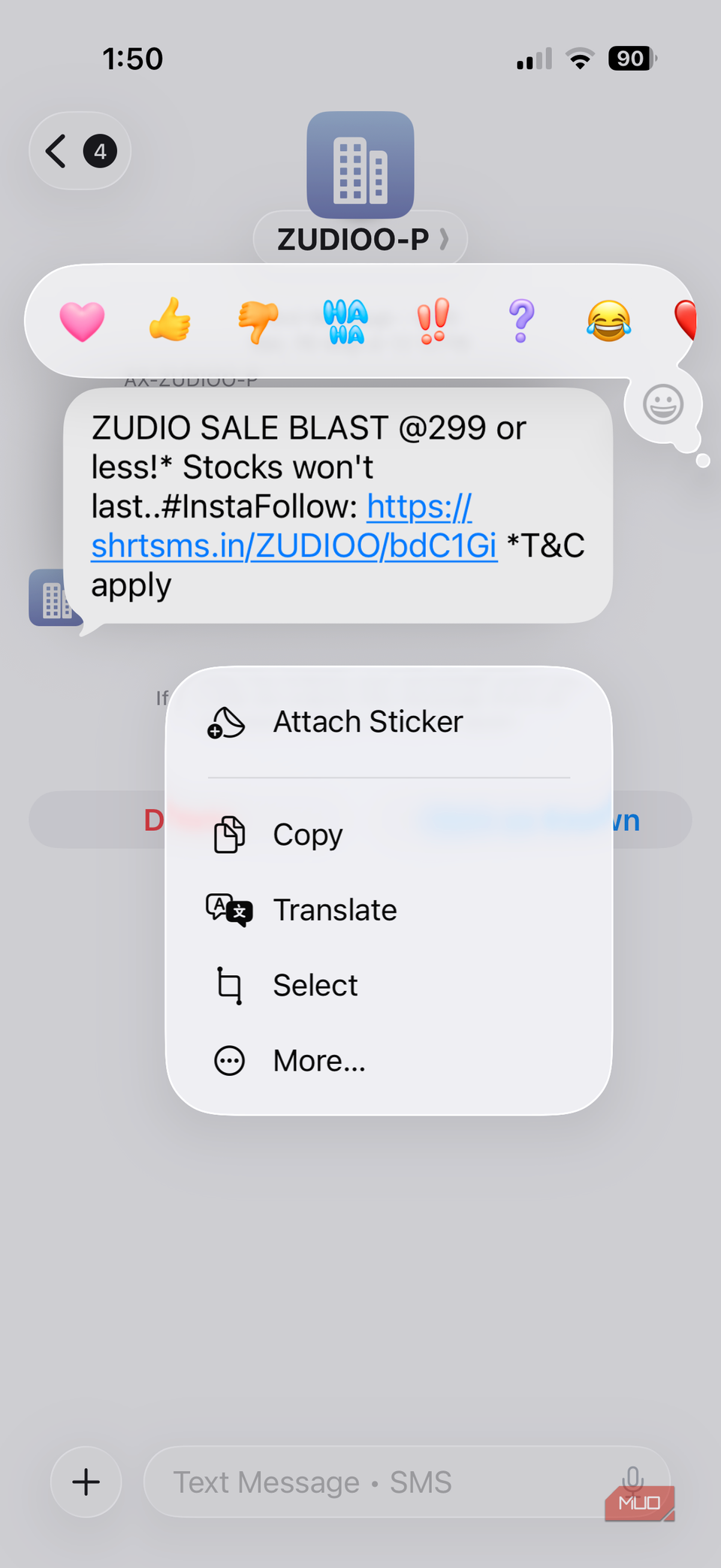
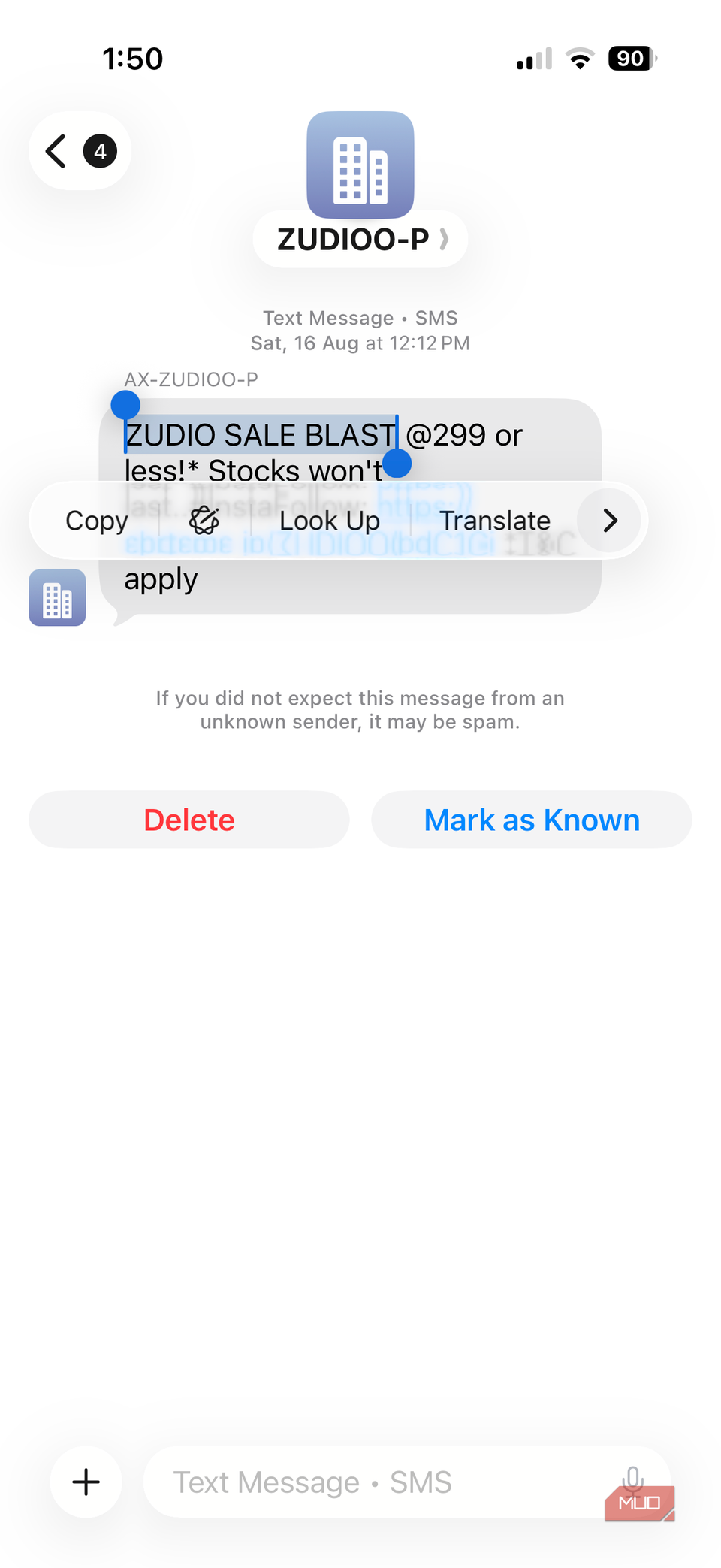
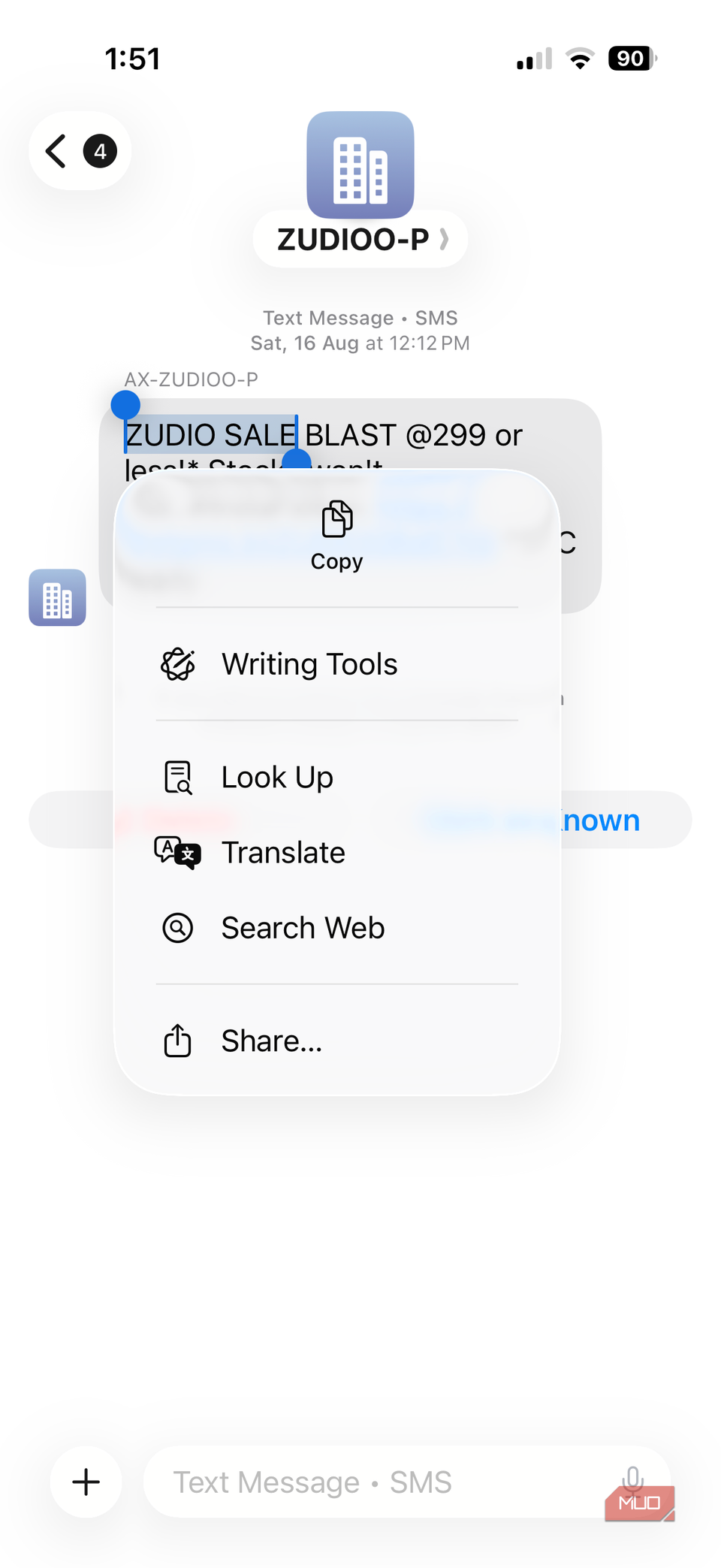
بعضی اوقات ، نیازی به کپی کردن یک پیام کامل نیست ، فقط یک قطعه کوچک از آن. شاید این یک جزئیات کلیدی در یک متن طولانی ، قطعه ای از آدرس یا یک جمله واحد باشد که می خواهید ترجمه کنید. تاکنون ، فشار طولانی فقط به شما اجازه می دهد تا کل حباب را کپی کنید ، که می تواند ناامید کننده باشد وقتی تمام آنچه شما نیاز دارید یک بخش کوچک بود.
iOS 26 این کار را با یک به روزرسانی ساده برطرف می کند. اکنون ، هنگامی که یک پیام را به مدت طولانی فشار می دهید ، می بینید که گزینه انتخابی در کنار کپی ظاهر می شود. روی آن ضربه بزنید تا دقیقاً متن مورد نظر خود را در حباب برجسته کنید. از آنجا ، می توانید به راحتی آن را کپی کنید ، آن را ترجمه کنید ، یا حتی برای اطلاعات بیشتر در وب جستجو کنید.
5
مشاهده تاریخچه تماس برای یک تماس واحد
همه تماس ها را با افرادی که بیش از همه اهمیت دارند ردیابی کنید
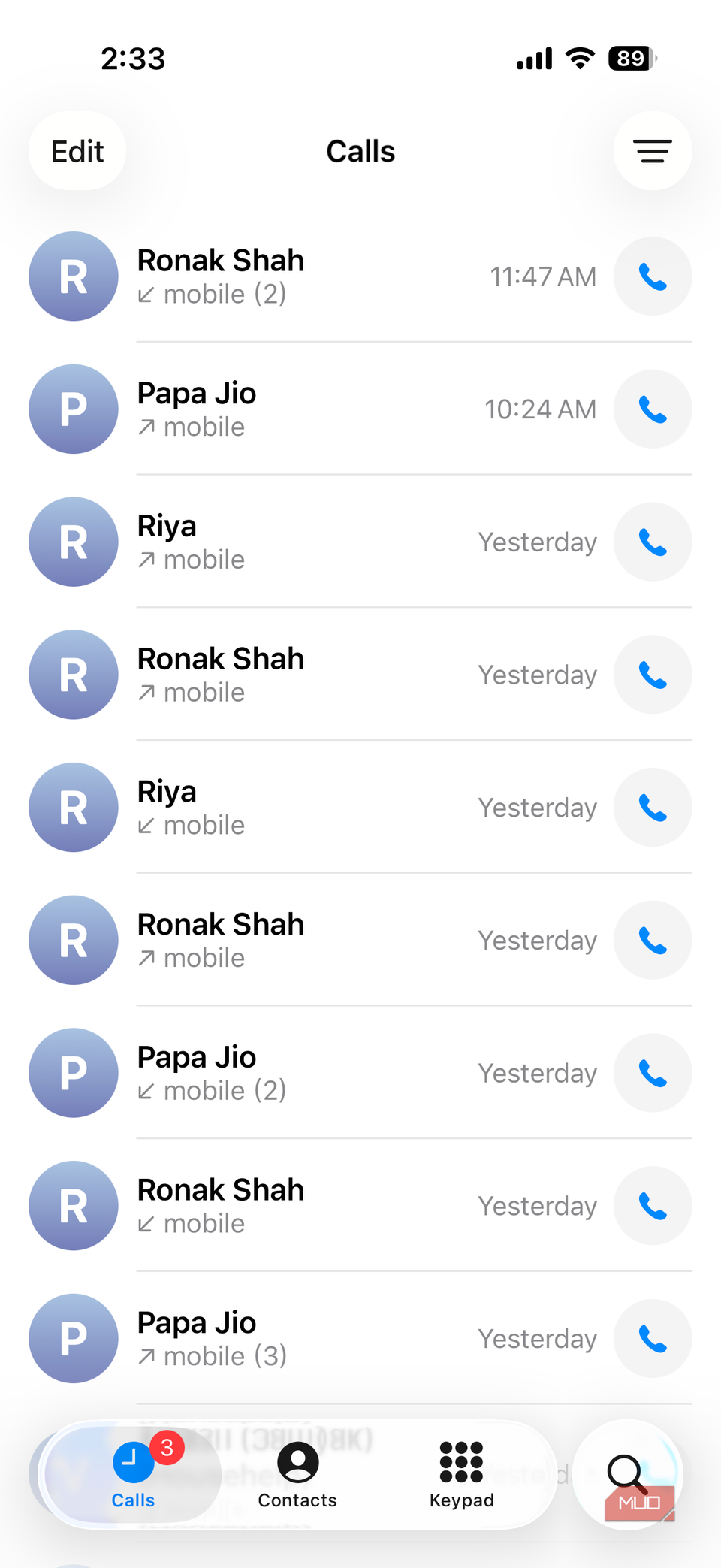
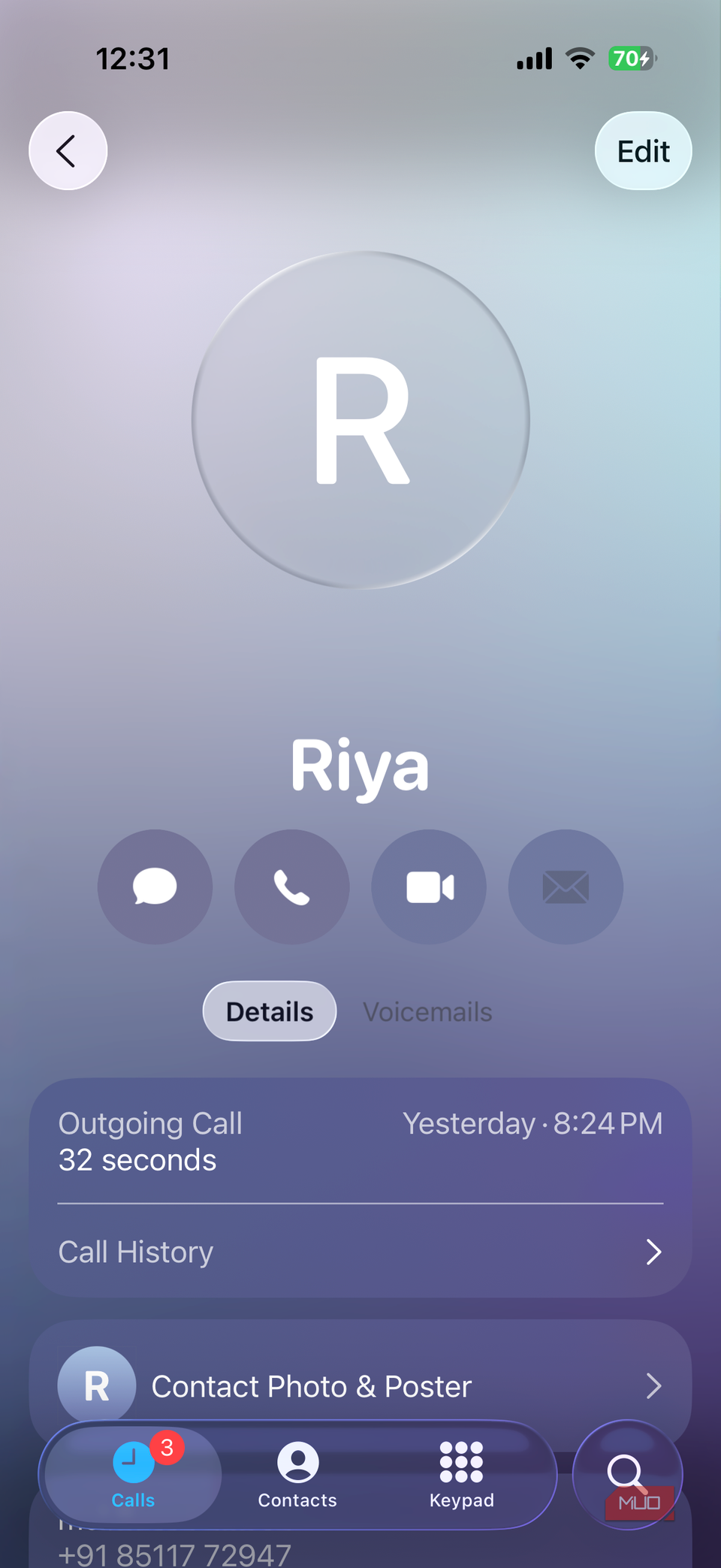
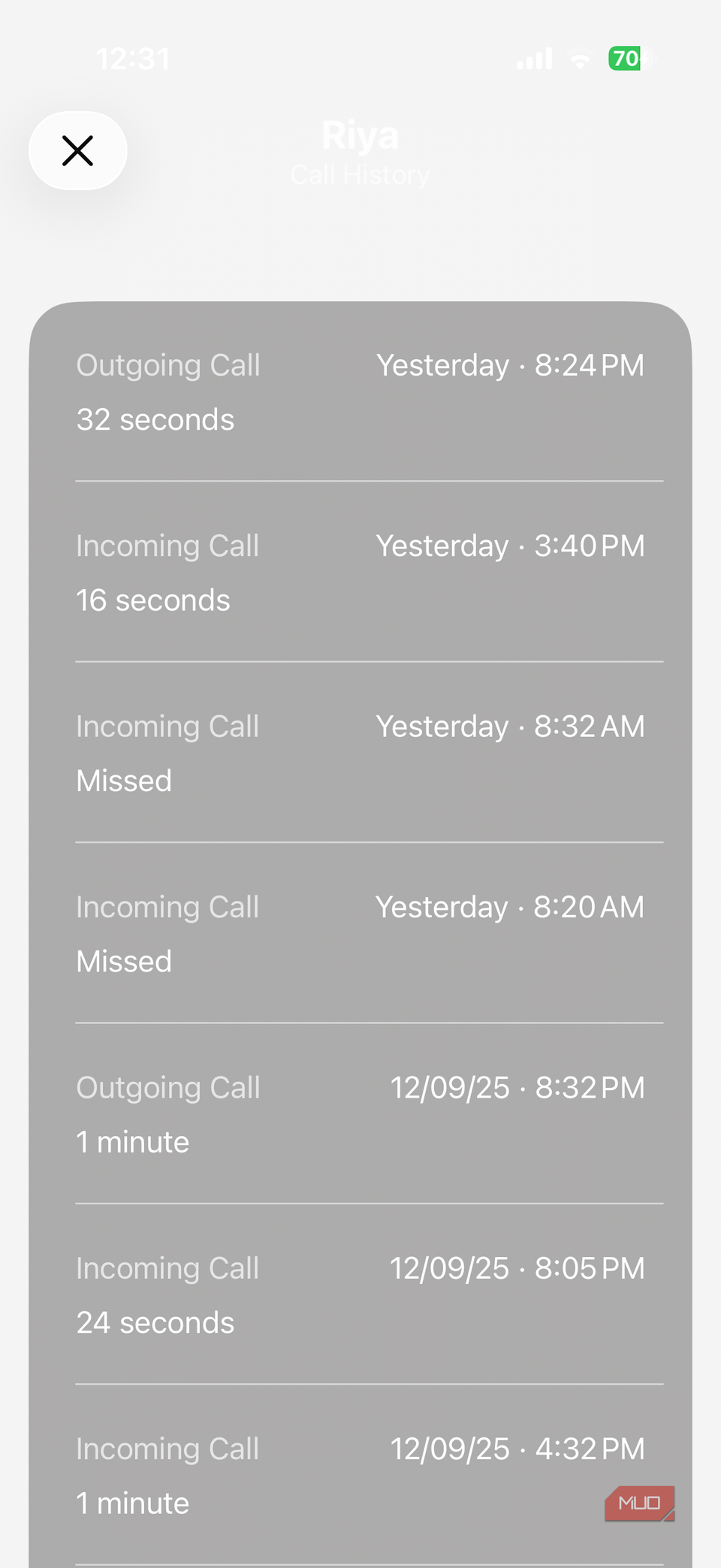
پیش از این ، مشاهده تاریخچه تماس برای یک تماس خاص به معنای پیمایش بی پایان در کل گزارش تماس شما بود. با این حال ، دیگر در مورد iOS 26 اینگونه نیست.
حال اگر می خواهید بررسی کنید که چند بار با یک دوست ، عضو خانواده یا همکار تماس گرفته اید ، آسان است. به سادگی کارت مخاطب را باز کنید ، به تاریخچه تماس ضربه بزنید ، و لیست کاملی از تماس های ورودی ، خروجی و از دست رفته را مشاهده خواهید کرد که همه مرتب با تاریخ و زمان سازماندهی شده اند. این یک تغییر کوچک است ، اما موردی که باعث می شود پرونده های تماس شما را پیگیری کند.
برنامه تلفن اکنون از یک طرح یکپارچه استفاده می کند ، اما اگر سبک قدیمی را ترجیح می دهید ، فقط به سه خط افقی ضربه بزنید و کلاسیک را انتخاب کنید.
4
غیرفعال کردن “بر روی قرائت ها برای تماس”
تماس های تصادفی را متوقف کنید
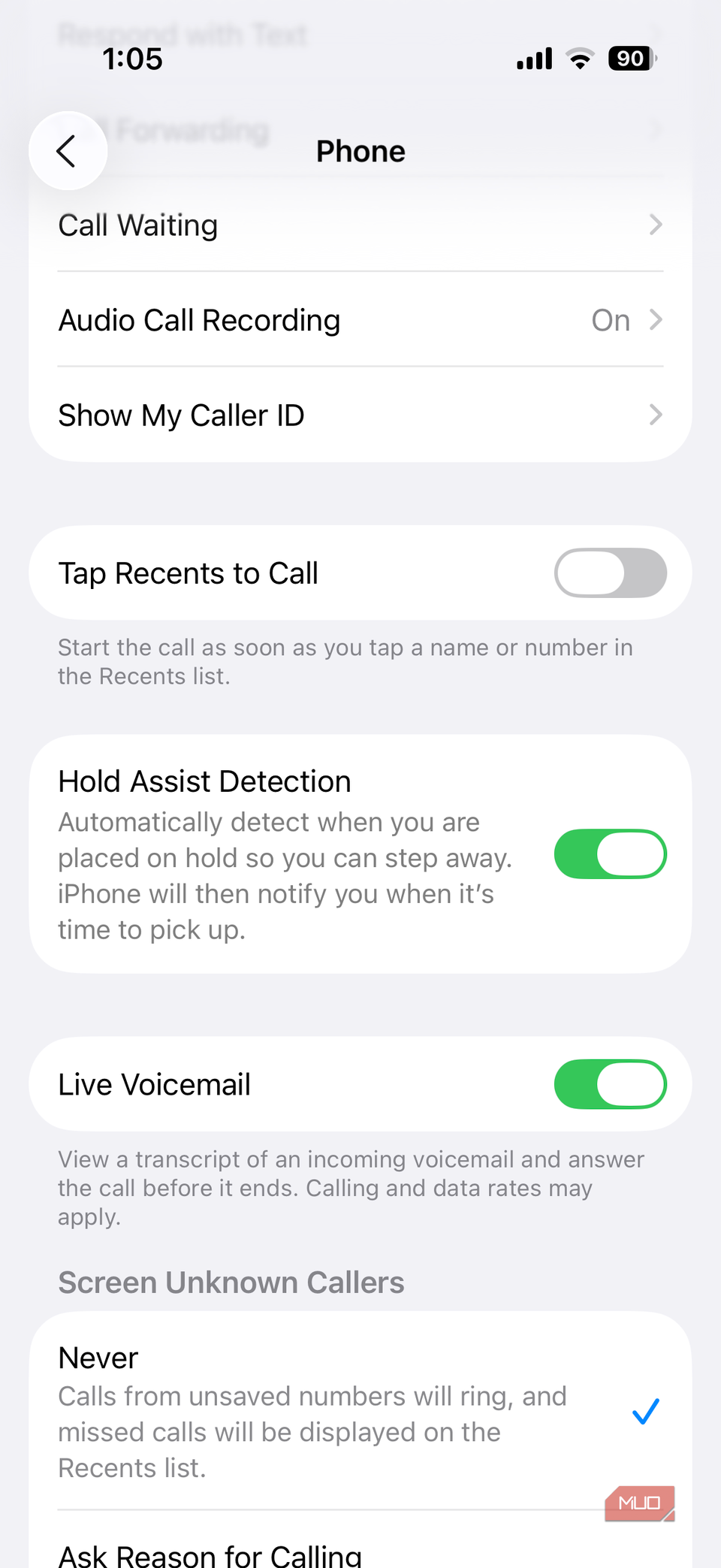
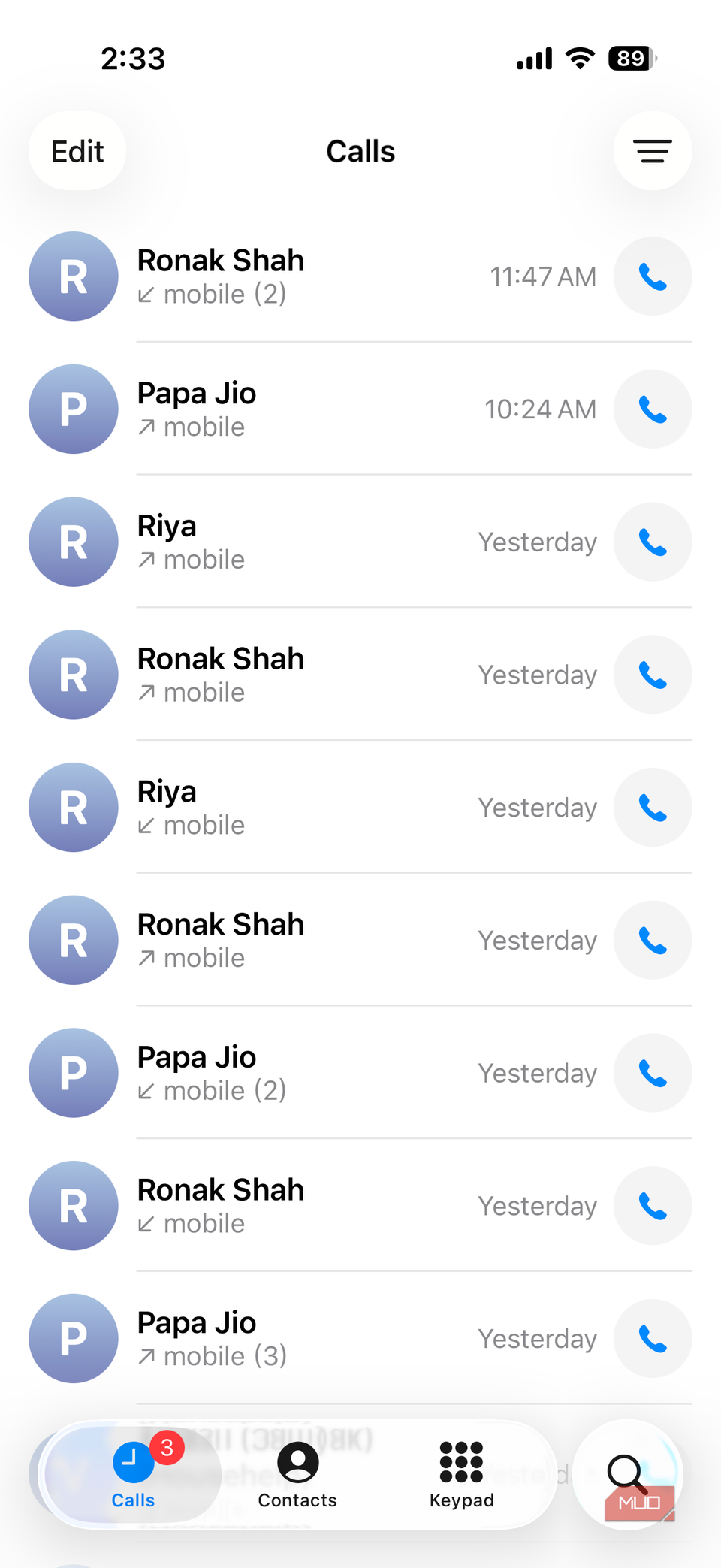
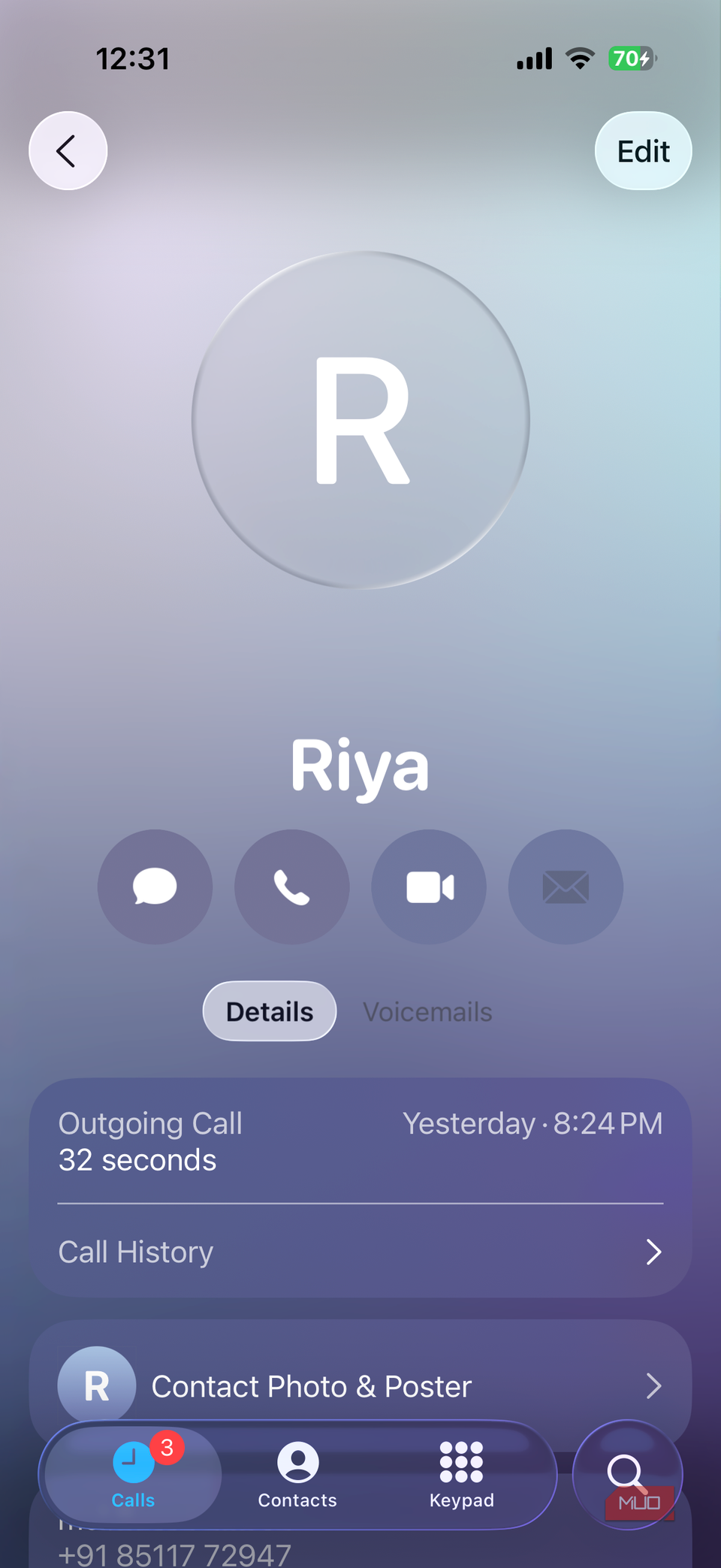
شما آن لحظه ها را می دانید که در حال پیمایش در تاریخ تماس خود هستید و آیفون شما ناگهان شروع به شماره گیری با شخصی می کند که منظورش با آن را نداشتید؟ مطمئناً بیشتر از آنچه که می توانم حساب کنم برای من اتفاق افتاده است. iOS 26 این کار را با این امکان که به شما اجازه می دهد ویژگی “TAP TAP To Call” را به طور کامل غیرفعال کنید.
به تنظیمات> برنامه ها> تلفن بروید ، و برای تماس با Toggle ، TAP Arecents را مشاهده خواهید کرد. آن را خاموش کنید ، آیفون شما هنگام ضربه زدن به شماره یا تماس با آنها دیگر تماس نمی گیرد. در عوض ، اطلاعات مخاطب را از جایی که می توانید با آن تماس بگیرید ، پیام یا FaceTime را مشاهده کنید. این ترفند ساده می تواند شما را از لحظات بی نظیر نجات دهد.
3
یک آهنگ زنگ سفارشی تنظیم کنید
سرانجام … بدون راه حل های پیچیده
اگر تا به حال سعی کرده اید آهنگ مورد علاقه خود را به عنوان آهنگ زنگ در آیفون خود تنظیم کنید ، می دانید که این روند چقدر دست و پا گیر بوده است. شما یا مجبور بودید از برنامه GarageBand اپل استفاده کنید و با تبدیل پرونده های پیچیده سروکار داشته باشید یا لحن را از فروشگاه iTunes خریداری کنید. برای چیزی به سادگی تنظیم یک آهنگ زنگ ، این کار بسیار زیاد است.
با iOS 26 ، این دیگر مشکلی نیست. اکنون می توانید هر فایل صوتی MP3 یا M4A را در زیر 30 ثانیه به عنوان آهنگ زنگ خود تنظیم کنید. برای انجام این کار ، آهنگ زنگ را برای iPhone خود بارگیری کنید ، برنامه Files را روی آیفون خود باز کنید و پرونده را پیدا کنید. آن را بلند کنید ، به اشتراک در منوی پاپ آپ ضربه بزنید و استفاده را به عنوان آهنگ زنگ انتخاب کنید. خیلی ساده است
پس از انجام این کار ، صدا به عنوان گزینه ای در تنظیمات آهنگ زنگ آیفون شما در کنار تن های پیش فرض ظاهر می شود. اگر می خواهید آن را حذف کنید ، به سادگی روی آن بکشید و روی حذف ضربه بزنید.
2
یک هشدار لنز کثیف دریافت کنید
گاهی اوقات ، این چیزهای کوچکی است که ما از آن غافل می شویم
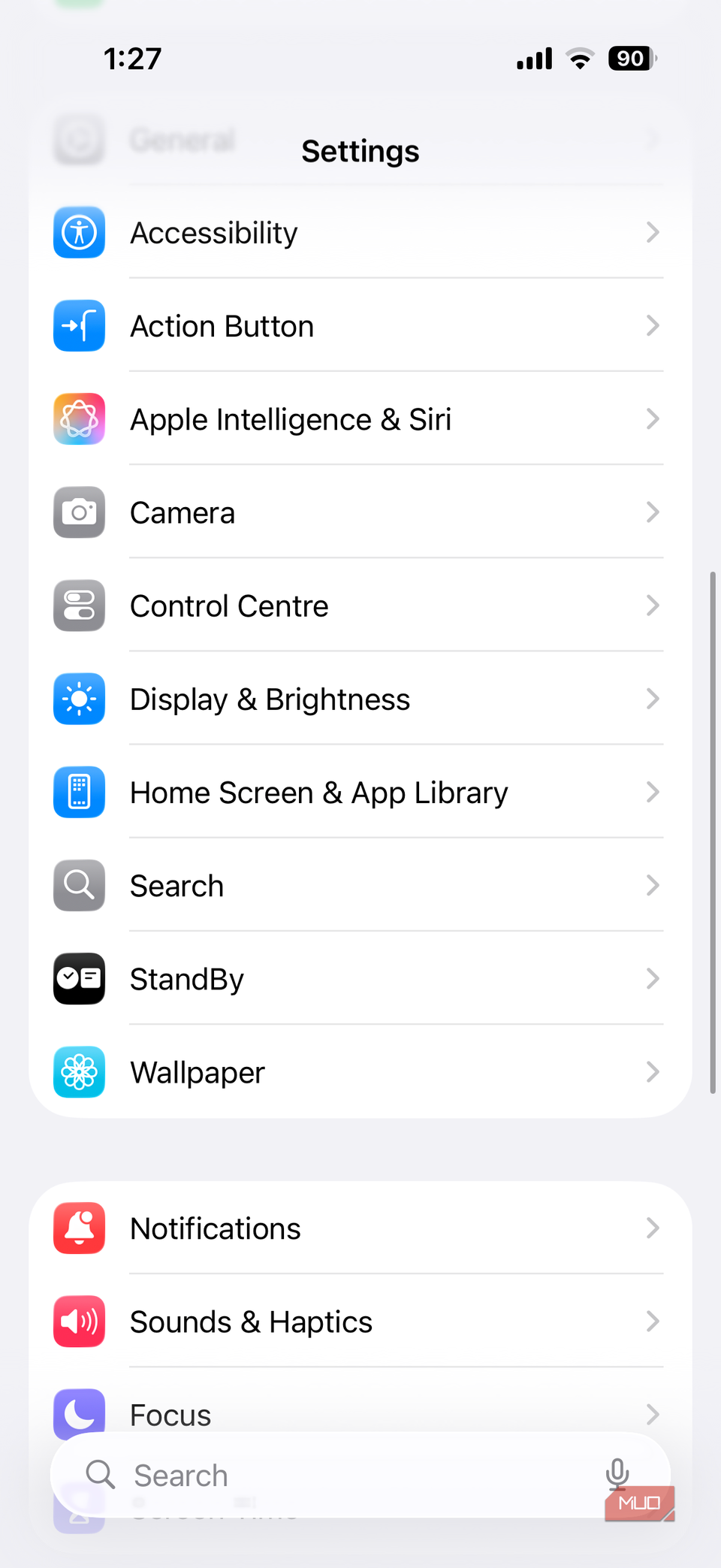
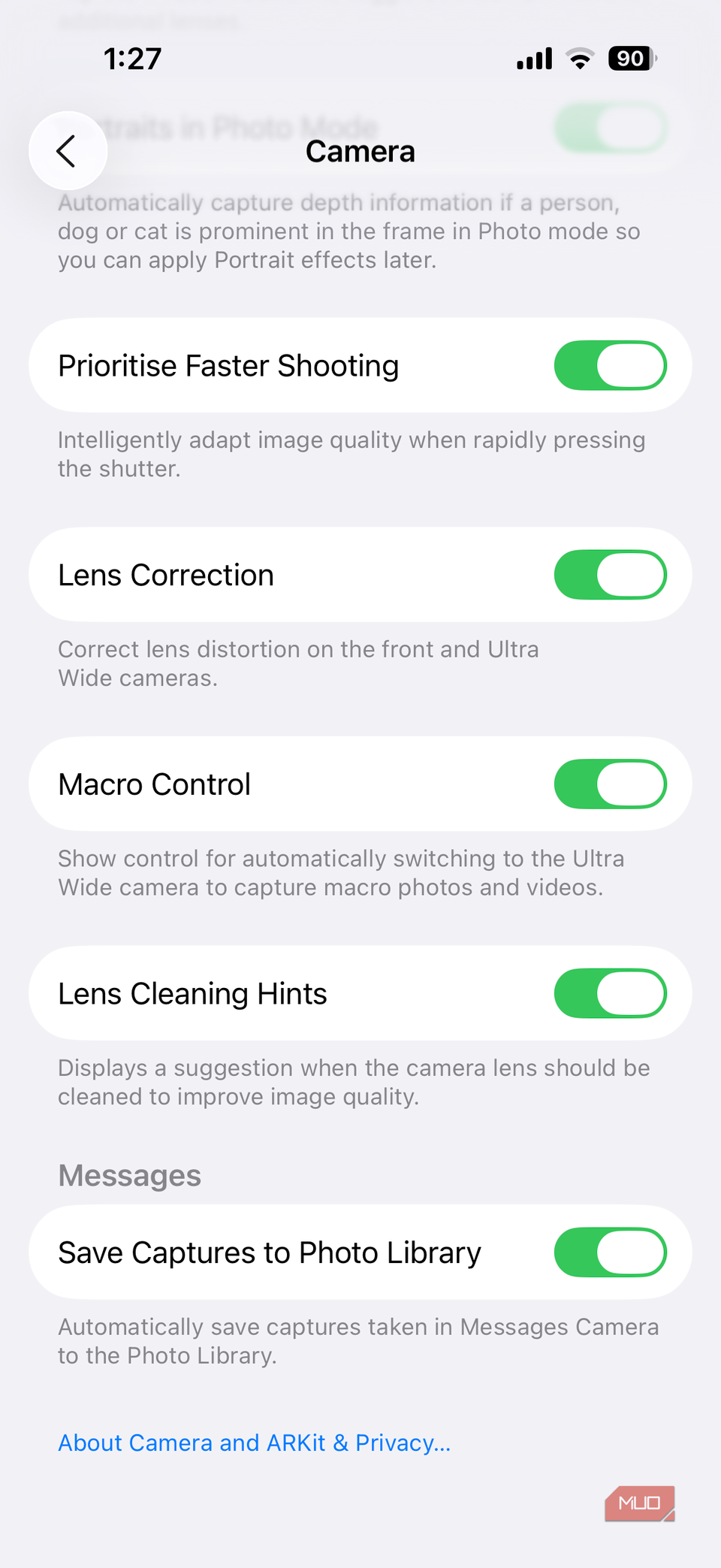
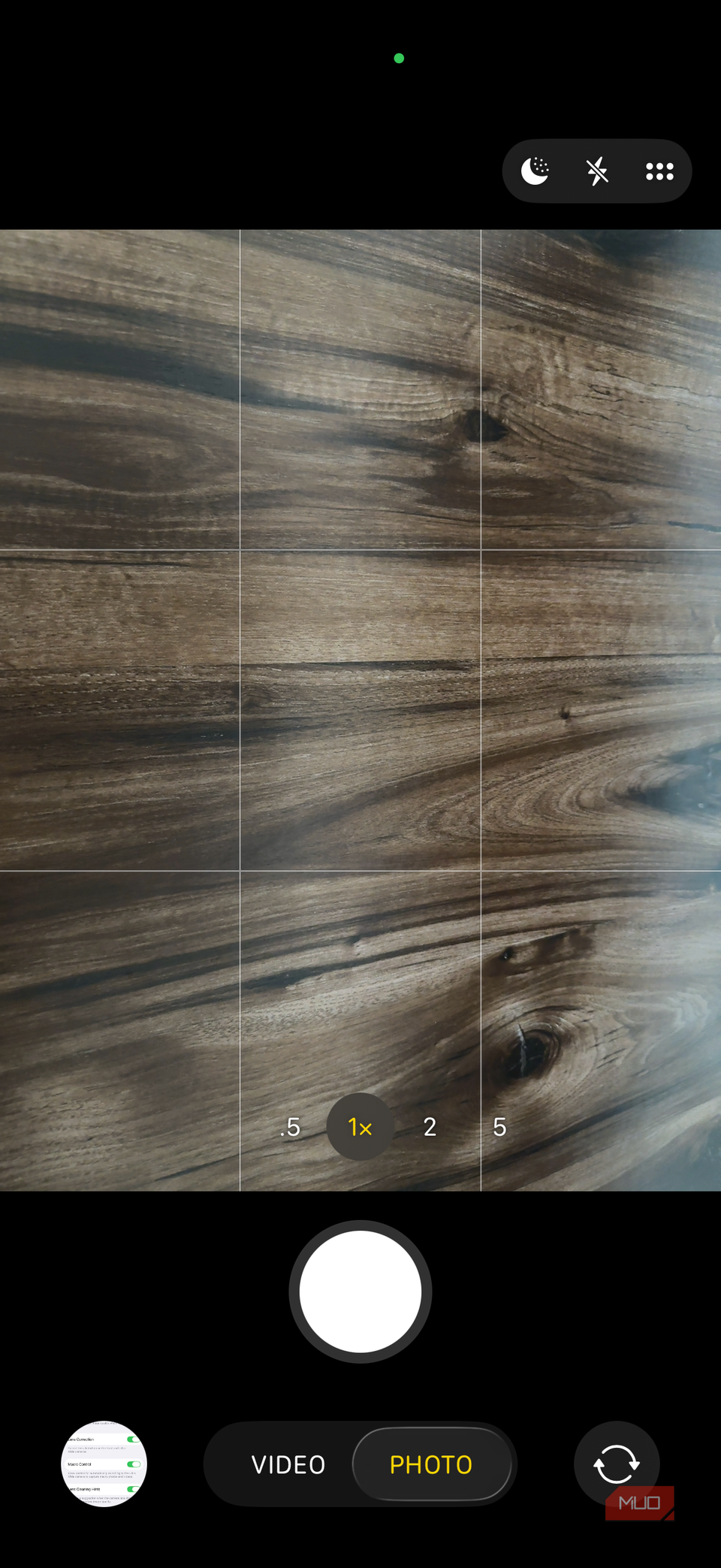
هیچ چیز ناامید کننده تر از تلاش برای گرفتن عکس نیست تا فقط به جای تصویر واضح که انتظار داشتید با یک ظروف سرباز یا مسافر مبهم و لکه دار به پایان برسد. آیفون شما ، که زمانی عکس های خیره کننده ای را ضبط می کرد ، ناگهان متوسط به نظر می رسد.
بیشتر اوقات ، مقصر یک لنز دوربین کثیف است. ممکن است واضح به نظر برسد ، اما چیزی به سادگی تمیز کردن لنز می تواند یک عکس به همین ترتیب را به چیزی دیدنی تبدیل کند.
iOS 26 اکنون به شما کمک می کند تا با یک ویژگی ساده اما هوشمندانه از این سردرد جلوگیری کنید. اگر آیفون شما تشخیص داد که لنزها با اثر انگشت ، گرد و غبار یا دانه ها مانع می شوند ، قبل از عکس گرفتن از شما به شما هشدار می دهد. این سرهای کوچک تصاویر شما را تیز نگه می دارد و شما را از بازپرداخت های ناامید کننده یا اصلاحات بی پایان پس از ویرایش نجات می دهد. برای فعال کردن آن ، به تنظیمات> دوربین بروید و نکات تمیز کردن لنز را روشن کنید.
1
گزینه های چرت زدن زنگ هشدار را سفارشی کنید
راه خود را با تنظیمات چرت زدن انعطاف پذیر از خواب بیدار کنید
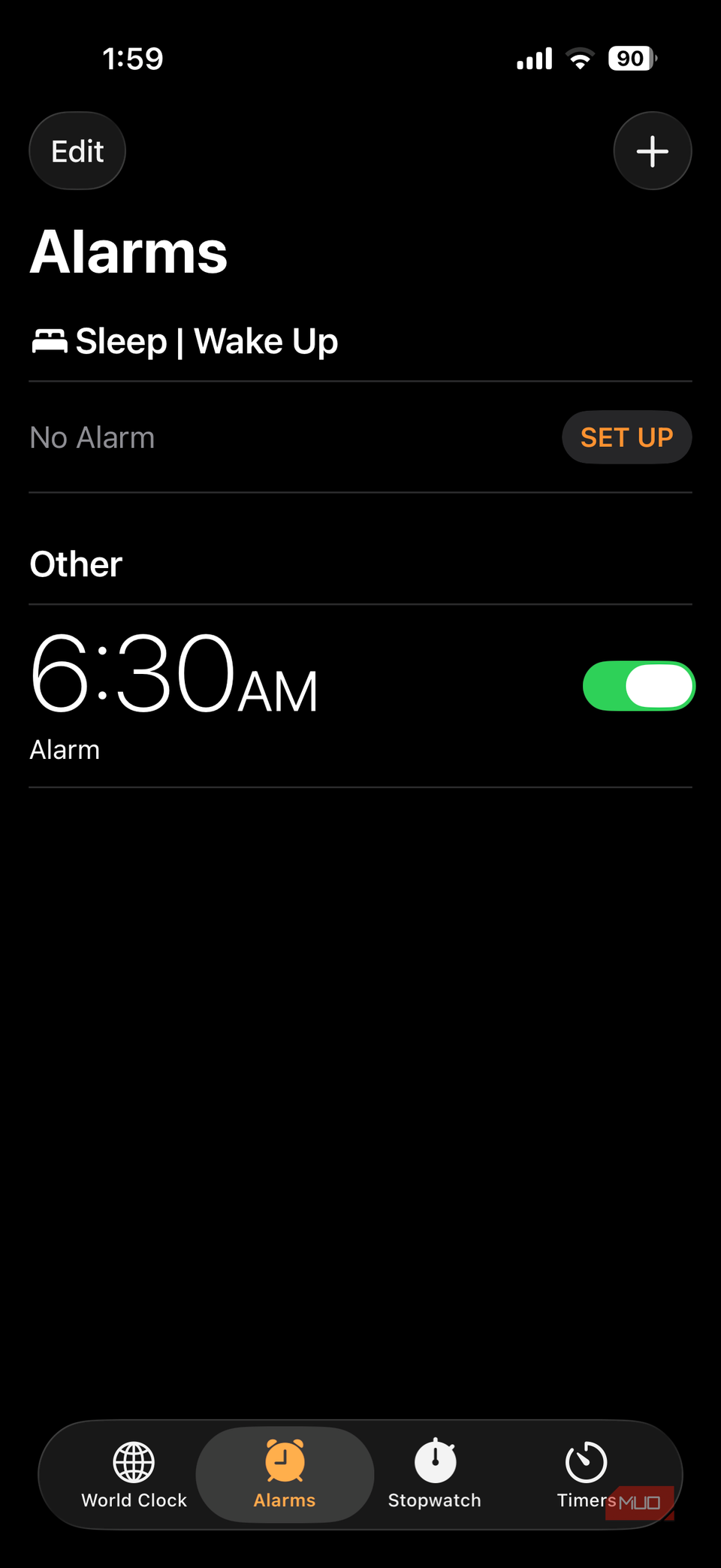
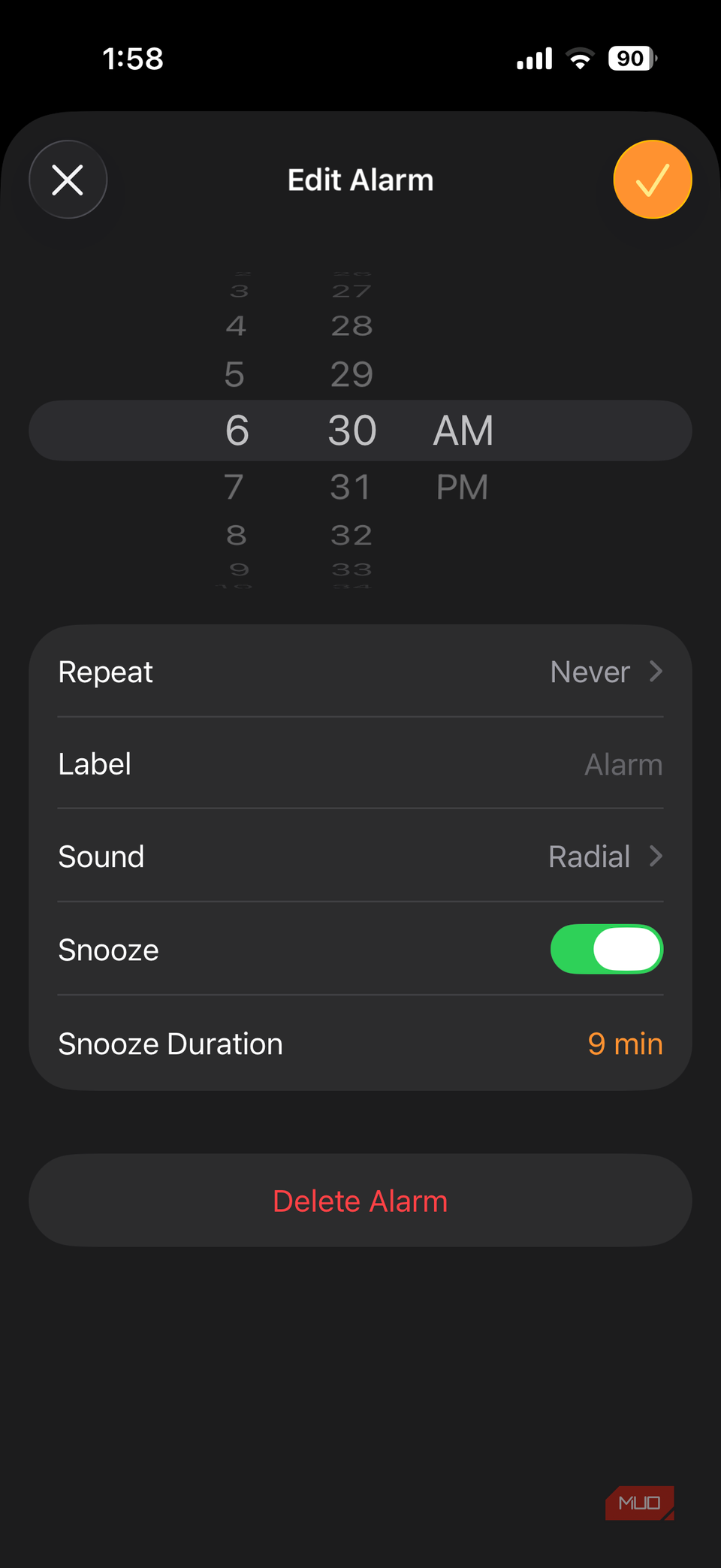
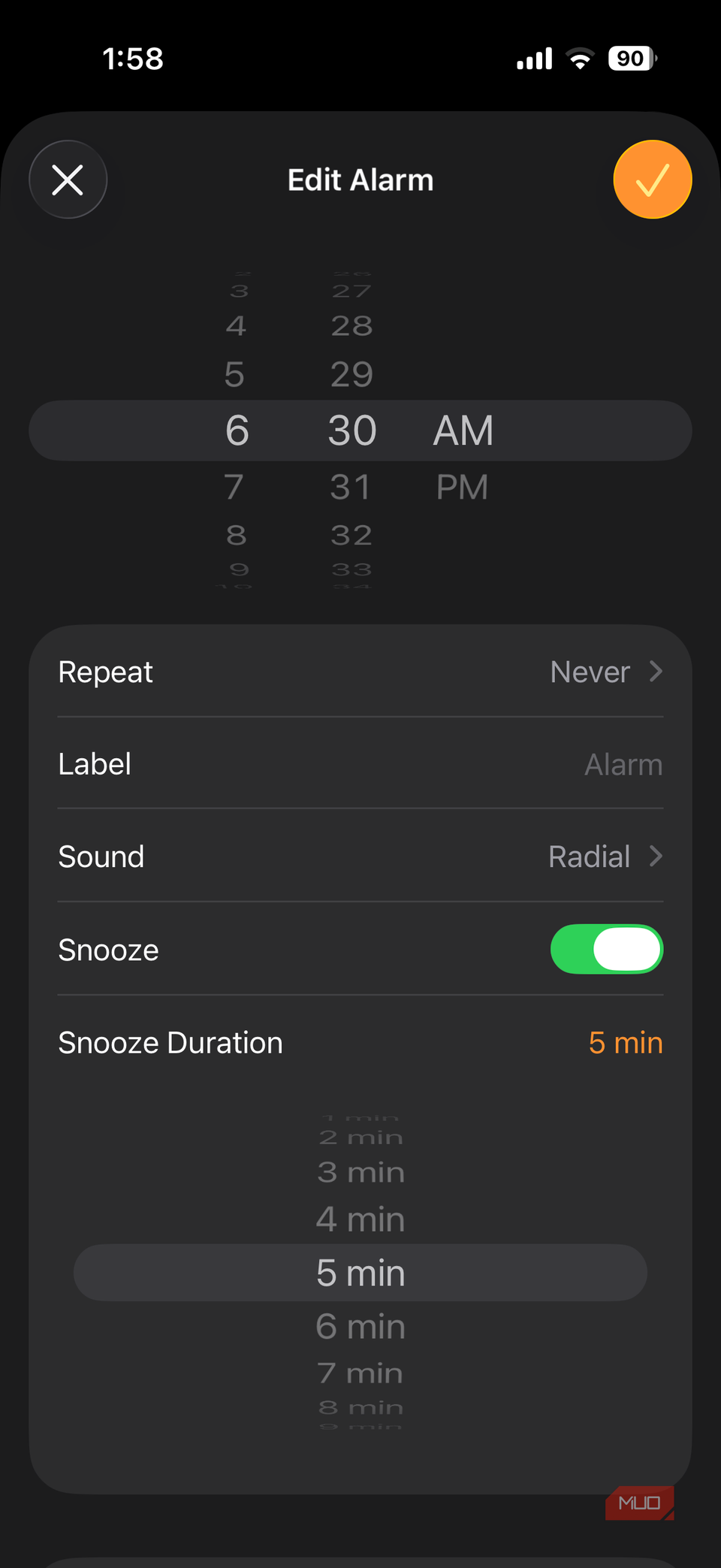
هشدارها به معنای بیدار شدن شما هستند ، نه شما را ناامید نمی کنند. با این حال ، سالها ، کاربران آیفون مجبور بودند با یک گزینه 9 دقیقه ای پیش فرض چرت زدن مقابله کنند. جالب اینجاست که یک دلیل تاریخی برای مدت زمان عجیب و غریب وجود دارد: هنگامی که ویژگی Snooze برای اولین بار به ساعتهای زنگ دار دهه ها قبل اضافه شد ، طراحان مجبور بودند مکانیزم جدید را در طرح های ساعت موجود قرار دهند. نه دقیقه طولانی ترین بازه ای بود که آنها می توانستند بدون تغییر مکانیک مدیریت کنند و سنت گیر کرده است.
iOS 26 سرانجام از این محدودیت میراث خلاص می شود. اکنون می توانید فاصله تعطیل خود را سفارشی کنید تا با روال صبح خود مطابقت داشته باشید. برنامه ساعت را باز کنید ، زنگ هشدار خود را تنظیم کنید ، به گزینه های Snooze ضربه بزنید و فاصله مورد نظر خود را در هر نقطه از 1 تا 15 دقیقه انتخاب کنید. پیش فرض هنوز 9 دقیقه است ، اما می توانید به راحتی آن را به هر کاری که برای شما مناسب باشد تغییر دهید.
iOS 26 مملو از ویژگی های اصلی ساخت است ، اما جادوی واقعی در پیشرفت های کوچک و آرام نهفته است ، جزئیاتی که کاربران آیفون طولانی مدت واقعاً از آن قدردانی می کنند. این اثبات این است که اپل فقط در حال تعقیب ارتقاء چشمک زن نیست. آنها همچنین روی چیزهایی که مهمتر از همه هستند تمرکز می کنند.
